Выбираем Антивирус часть 1. Антивирус Avast! Free Antivirus 2014
Доброго времени суток, уважаемые читатели, сегодня мы поговорим о бесплатных антивирусах и утилитах для чистки компьютеров. Начнем цикл статей с одного из наиболее популярных бесплатных антивирусов «Антивирус Avast! Free Antivirus 2014». Как заявляют разработчики: «Бесплатный антивирус Аваст предлагает многоуровневую защиту в режиме реального времени», согласитесь, звучит не плохо!) К основным возможностям данного антивируса можно отнести следующее:
Экраны файловой системы
- Экран файловой системы — отслеживает все программы и файлы в вашей системе
- Экран интернет-чатов — все загрузки из приложений для мгновенного обмена сообщениями будут перехвачены и проверены на вирусы.
- Экран Р2Р — следит за загрузками большинства Р2Р приложений.
Веб-экраны
- Основной Веб-экран предотвращает угрозы до того, как их заметит браузер.
- Сетевой экран — следит за сетевой активностью и блокирует вирусы пытающиеся заразить через сеть.
- Экран сценариев — просматривает все сценарии выполняемые в системе.
Так же присутствует веб-защита для браузеров, для этого стоит всего лишь установить плагин avast! Online Security, к его возможностям относятся :
- Защита от фишинга — сканирует сайты на наличие вредоносного ПО.
- SiteCorrect — исправляет неправильные URL-адреса перенаправлением на верный сайт.
Устанавливаем антивирус Avast! Free Antivirus 2014
Теперь можно поговорить об установке и использовании данного антивируса. Скачать его можно на сайте http://www.avast.ru/index На сайте мы видим следующее: 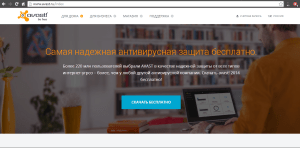 Нажимаем «Скачать Бесплатно» и нас переносит ниже по сайту:
Нажимаем «Скачать Бесплатно» и нас переносит ниже по сайту: 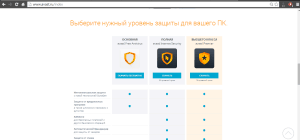 Выбираем нужный нам вариант антивируса (в нашем случае avast!Free Antivirus) и нажимаем «скачать бесплатно», после чего нас перекидывает на следующий сайт:
Выбираем нужный нам вариант антивируса (в нашем случае avast!Free Antivirus) и нажимаем «скачать бесплатно», после чего нас перекидывает на следующий сайт: 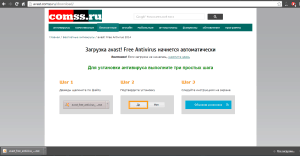 Теперь не торопитесь, загрузка начнется автоматически. После того как установочный файл скачался, запускаем его и видим следующее:
Теперь не торопитесь, загрузка начнется автоматически. После того как установочный файл скачался, запускаем его и видим следующее: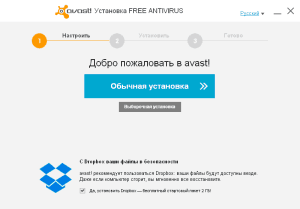 У нас есть 2 варианта установки: обычная и выборочная, так же предлагается установить Dropbox (сервис облачного хранения файлов), но это не обязательно, хватит просто убрать галочку если вы не хотите его установки. При «выборочной установке» мы сталкиваемся с выбором: папки установки антивируса, с какими экранами, инструментами, с каким набором языков устанавливать.
У нас есть 2 варианта установки: обычная и выборочная, так же предлагается установить Dropbox (сервис облачного хранения файлов), но это не обязательно, хватит просто убрать галочку если вы не хотите его установки. При «выборочной установке» мы сталкиваемся с выбором: папки установки антивируса, с какими экранами, инструментами, с каким набором языков устанавливать. 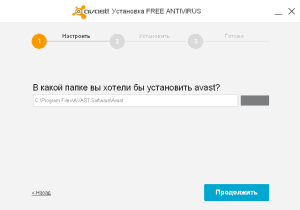
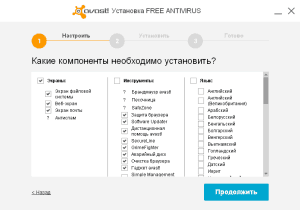
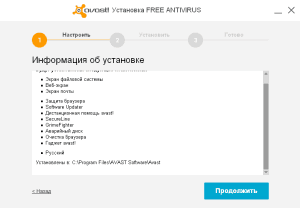
В обычной установке все выбрано автоматически. Далее нам высвечивается следующее сообщение которое желательно прочитать.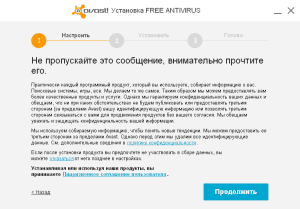 После нажатия кнопки «Продолжить» начинается сама установка.
После нажатия кнопки «Продолжить» начинается сама установка. 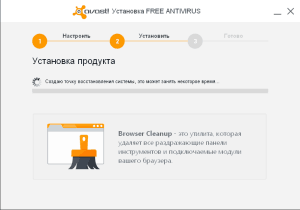
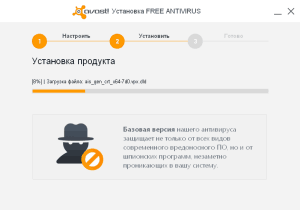
Длиться она не очень долго, на моем компьютере установило примерно за 3-4 минуты, после чего появилось окно с предложением перезагрузить компьютер.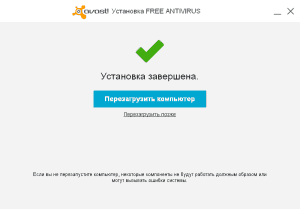 Теперь осталось только перезагрузить компьютер, убедиться что антивирус Avast запустился и можно спокойно им пользоваться.
Теперь осталось только перезагрузить компьютер, убедиться что антивирус Avast запустился и можно спокойно им пользоваться.
Интересные статьи по теме:
- Элементарно, Ватсон или Как находить музыку из видео
- EaseUS Data Recovery Wizard Free: эффективное бесплатное восстановление данных
- Movavi: профессиональный фоторедактор, который вы освоите за 5 минут
- Курсор вместо клавиш: как включить экранную клавиатуру
- Баннеров.нет: как отключить рекламу в Скайпе последней версии 7.30
- Как редактировать текст в PDF — проверенные программы и онлайн-сервисы




